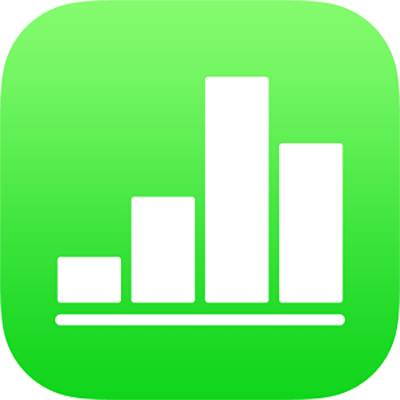
Aggiungere e stampare i commenti in Numbers su iPhone
Puoi aggiungere commenti a testo, oggetti, grafici e celle di tabella e fogli. Viene visualizzato un quadratino accanto al testo (che viene a sua volta evidenziato) per indicare che il commento è stato aggiunto. Anche i commenti associati alle forme vengono segnalati con un piccolo riquadro. I commenti nelle celle di tabella vengono segnalati con un triangolo nell’angolo della cella. Quando non desideri che i commenti siano visibili, puoi nasconderli, inoltre puoi stampare un foglio di calcolo con o senza i commenti.
Quando più persone stanno lavorando a un foglio di calcolo, i commenti di ciascuna persona appaiono in un colore distinto e includono il nome del loro autore. Ogni persona può rispondere a un commento. Ciò risulta utile specialmente quando si collabora. Aggiungendo commenti e risposte è possibile creare a una conversazione in tempo reale.
Nota: I commenti non sono visibili nei fogli di calcolo stampati, a meno che non selezioni la relativa opzione di stampa.
Aggiungere o aprire un commento sulla cella di una tabella
Tocca una cella, quindi tocca
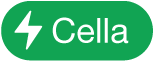 nell'angolo inferiore destro dello schermo o
nell'angolo inferiore destro dello schermo o  sopra la tastiera. Se
sopra la tastiera. Se  non è visibile sopra la tastiera, tocca
non è visibile sopra la tastiera, tocca  .
.tocca “Aggiungi commento”, scrivi il commento, quindi tocca Fine.
Una volta che un commento è stato aggiunto, tocca “Mostra commento” per visualizzarlo, modificarlo, rispondere o eliminarlo.
Per chiudere il commento, fai scorrere verso il basso la maniglia sopra il commento.
Aggiungere, modificare o eliminare un commento
Puoi aggiungere e modificare i tuoi commenti, e chiunque può eliminare un commento.
Queste istruzioni sono applicabili ai commenti sul testo e sugli oggetti. Per scoprire come aggiungere un commento alla cella di una tabella, consulta le istruzioni precedenti.
Seleziona il testo oppure tocca un oggetto, tocca
 , quindi tocca Commento.
, quindi tocca Commento.Nota: Se tocchi lo sfondo del foglio (in modo tale che non sia selezionato niente), puoi aggiungere un commento al foglio che resta sempre aperto. Puoi ridimensionare il commento e riposizionarlo sul foglio. Gli altri utenti non possono rispondere a questo tipo di commento.
Digita il commento, tocca Fine, quindi fai scorrere verso il basso la maniglia nella parte superiore del commento per chiuderlo.
Per visualizzare, modificare o eliminare il tuo commento, esegui una delle seguenti operazioni:
Aprire un commento: tocca il marcatore del commento su un oggetto.
Modificare un commento: se sei l'autore del commento, apri il commento, tocca all'interno del testo, digita le modifiche, quindi tocca Fine.
Se ci sono risposte al tuo commento, non puoi modificare il commento originale toccandone il testo. Per farlo, tocca
 nella parte superiore del commento, tocca “Modifica commento”, effettua le modifiche, quindi tocca Fine.
nella parte superiore del commento, tocca “Modifica commento”, effettua le modifiche, quindi tocca Fine.Eliminare un commento: tocca il marcatore di commento, quindi tocca Elimina nella parte inferiore del commento. Se ci sono risposte al commento, questa operazione elimina l'intera conversazione. Puoi eliminare una singola risposta solo se ne sei l’autore o se il foglio di calcolo è tuo.
Se il commento si trova sullo sfondo del foglio, tocca il commento, quindi tocca Elimina.
Rivedere i commenti
Esegui una delle seguenti azioni:
Per il testo o per un oggetto: Tocca il marcatore di commento.
Per la cella di una tabella: tocca una cella, tocca
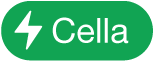 nell'angolo inferiore destro dello schermo (o
nell'angolo inferiore destro dello schermo (o  sopra la tastiera), quindi tocca “Mostra commento”. Se
sopra la tastiera), quindi tocca “Mostra commento”. Se  non è visibile sopra la tastiera, tocca
non è visibile sopra la tastiera, tocca  .
.
Esegui una delle seguenti azioni:
Rivedere un commento o una conversazione: scorri verso l'alto per espandere la visualizzazione, quindi scorri attraverso il testo. Se un commento è troncato, tocca “Mostra altro”. Per tornare rapidamente nella parte superiore del commento, tocca la parte superiore dello schermo di iPhone. Per ridurre le dimensioni della visualizzazione del commento, tocca la maniglia sul commento.
Andare al commento successivo o precedente (o evidenziarlo): tocca le frecce nella parte inferiore di un commento.
Se il commento si trova sullo sfondo del foglio, posiziona il puntatore sul commento, quindi tocca le frecce.
Visualizzare informazioni dettagliate sulla data e l'ora in cui è stato aggiunto il commento o la risposta: tocca
 accanto al commento o alla risposta. Solo l'autore del commento o della risposta e il proprietario del foglio di calcolo possono visualizzare queste informazioni.
accanto al commento o alla risposta. Solo l'autore del commento o della risposta e il proprietario del foglio di calcolo possono visualizzare queste informazioni.
Per chiudere il commento, fai scorrere verso il basso la maniglia sopra il commento.
Rispondere a un commento o modificare la tua risposta
Ogni utente con cui condividi il foglio di calcolo, inviandogliene una copia o invitandolo a collaborare, può rispondere a un commento.
Esegui una delle seguenti azioni:
Per il testo o per un oggetto: Tocca il marcatore di commento.
Per la cella di una tabella: tocca una cella, tocca
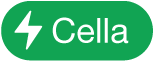 nell'angolo inferiore destro dello schermo (o
nell'angolo inferiore destro dello schermo (o  sopra la tastiera), quindi tocca “Mostra commento”. Se
sopra la tastiera), quindi tocca “Mostra commento”. Se  non è visibile sopra la tastiera, tocca
non è visibile sopra la tastiera, tocca  .
.
Esegui una delle seguenti azioni:
Aggiungere una risposta: tocca Rispondi nella parte inferiore del commento, digita la risposta, quindi tocca Fine. Puoi rispondere tutte le volte che vuoi.
Modificare la tua risposta: tocca
 accanto alla risposta che desideri modificare. Tocca “Modifica risposta”, apporta le modifiche, quindi tocca Fine.
accanto alla risposta che desideri modificare. Tocca “Modifica risposta”, apporta le modifiche, quindi tocca Fine.Eliminare una risposta: tocca
 accanto alla risposta (o, se il foglio di calcolo è tuo, accanto alla risposta che desideri eliminare), quindi tocca “Elimina risposta”.
accanto alla risposta (o, se il foglio di calcolo è tuo, accanto alla risposta che desideri eliminare), quindi tocca “Elimina risposta”.
Per chiudere il commento, fai scorrere verso il basso la maniglia sopra il commento.
Eliminare una conversazione
Per il testo o per un oggetto: Tocca il marcatore di commento, quindi tocca Elimina nella parte inferiore della conversazione.
Per la cella di una tabella: tocca la cella, tocca
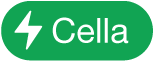 nell'angolo inferiore destro dello schermo (o tocca
nell'angolo inferiore destro dello schermo (o tocca  sopra la tastiera). Tocca “Mostra commento”, quindi tocca Elimina nella parte inferiore della conversazione. Se
sopra la tastiera). Tocca “Mostra commento”, quindi tocca Elimina nella parte inferiore della conversazione. Se  non è visibile sopra la tastiera, tocca
non è visibile sopra la tastiera, tocca  .
.
Mostrare o nascondere i commenti
Tocca
 nella parte superiore dello schermo.
nella parte superiore dello schermo.Tocca Impostazioni, quindi attiva o disattiva Commenti.
Se invii un foglio di calcolo a un altro utente e quest’ultimo lo apre in Numbers su iPhone o iPad, il foglio di calcolo si apre in vista lettura e i commenti vengono nascosti finché l’utente non tocca ![]() nella parte superiore dello schermo.
nella parte superiore dello schermo.
Stampare i commenti
Quando stampi un foglio di calcolo che include commenti, i commenti vengono visualizzati su una pagina separata che segue il foglio. I contrassegni dei commenti sul foglio sono numerati per corrispondere ai commenti sulla pagina dei commenti.
Tocca
 , quindi tocca Stampa.
, quindi tocca Stampa.Tocca
 , quindi attiva Commenti.
, quindi attiva Commenti.Imposta le altre opzioni di stampa che desideri, quindi tocca Fine.
Scegli una stampante e il numero di copie, quindi tocca Stampa nell'angolo in alto a destra.
Puoi anche esportare il foglio di calcolo come PDF e includere i commenti (vedi esportare in Excel o in un altro formato di file).
Per ulteriori informazioni sulla stampa e le opzioni di stampa, consulta Stampare un foglio di calcolo.